Como formatar Windows 11 para configurações de fábrica
Como formatar Windows 11 para configurações de fábrica? De vez em quando é bom formatar o computador ou notebook, para corrigir erros e dar uma melhorada no desempenho. Também é importante fazer a formatação se você for passar o computador para outra pessoa. Ao realizar a formatação do Windows você pode escolher se quer manter ou excluir todos seus arquivos. A seguir explicamos como formatar seu computador rapidamente, pelas configurações do Windows.
Formatar Windows 11 para configurações de fábrica
Antes de prosseguir, faça backup de arquivos importantes que precise guardar, pois podem ocorrer problemas e você perdê-los, caso escolha não excluir tudo.
1. Abra as configurações do Windows, clique no botão iniciar do Windows e depois no ícone da engrenagem Configurações. Quem preferir pode apertar no teclado as teclas Windows + i.
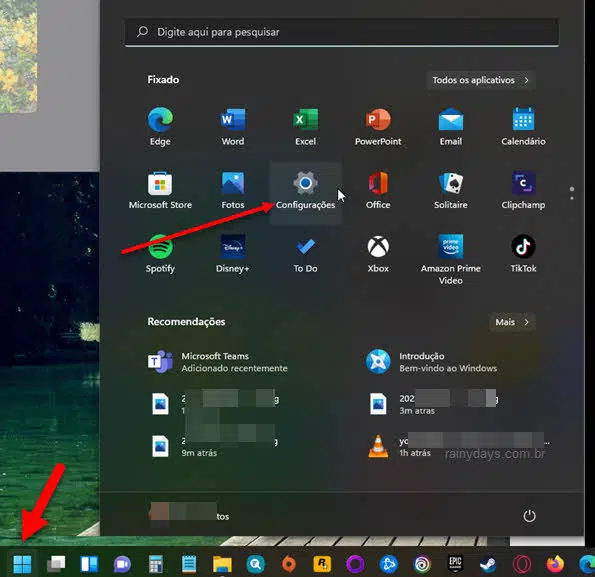
2. No menu da esquerda clique em Sistema.
3. Desça na tela do lado direito e clique em Recuperação.
4. Dentro do campo “Opções de recuperação” clique no botão Restaurar o computador.
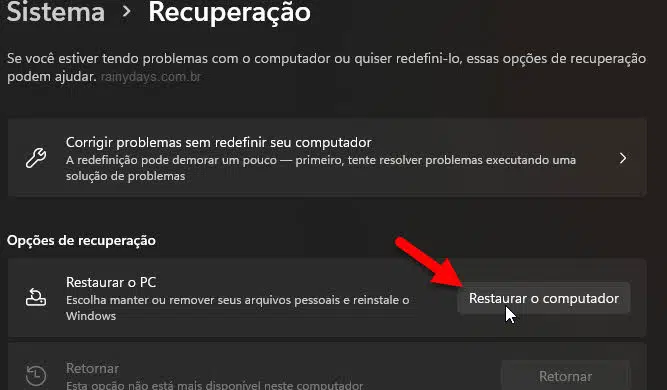
5. Vai abrir a janela para “Restaurar o PC”, escolha Manter arquivos, se quiser manter seus arquivos pessoais e apagar aplicativos e configurações, ou escolha Remover tudo, se quiser apagar tudo inclusive arquivos pessoais (esta é a opção correta se você quer apagar tudo para passar o computador para outra pessoa).
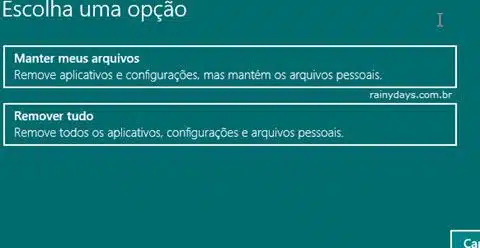
6. Vai abrir a janela “Como você deseja reinstalar o Windows?”, fazendo Download da nuvem ou Reinstação local. Se escolher “Download da nuvem” ele vai baixar uma nova cópia do Windows para instalar e é a melhor forma de restauração, principalmente se seu computador estiver com arquivos corrompidos. A “Reinstalação local” busca no próprio computador pelos arquivos de restauração, para remontá-los e conseguir restaurar o computador. O processo é mais trabalhoso e complicado que o “Download na nuvem” e, inclusive, mais lento. Portanto caso não tenha limite de download, o ideal é escolher o “Download na nuvem”.
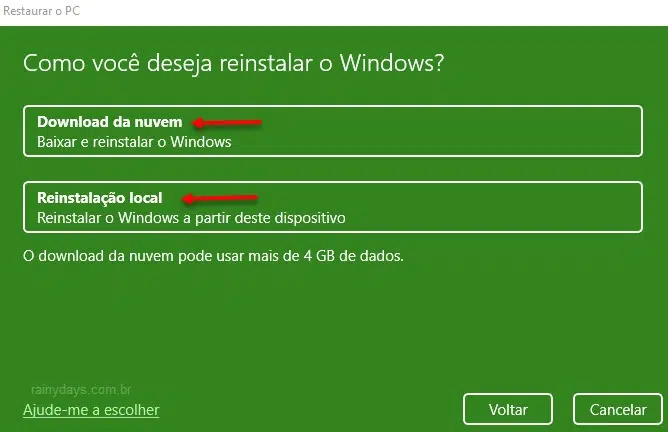
Caso tenha escolhido “Reinstalação local” e ele não consiga restaurar por causa de arquivos corrompidos, aparecerá uma mensagem avisano e o Windows vai voltar como estava, você poderá escolher o “Download da nuvem”. Se a reinstalação local terminar e continuar com erros, tela azul e outros problemas, pode ser culpa de algum hardware com defeito e não do Windows.
7. Siga com as etapas seguintes até iniciar o processo de restauração do seu computador. Quando terminar você poderá configurá-lo como fez na primeira vez que ligou o computador.
Lembrando que algumas marcas de computadores como Dell, Samsung, Lenovo, possuem programa próprio para realizar a restauração já instalando programas que tenham vindo com o computador. Se seu computador for de alguma marca dessas, procure pelo programa no próprio computador ou na página de suporte da marca. Por exemplo, o da Samsung é Samsung Recovery e o da Dell é o SupportAssist.
